visste du att nästan hälften av all global webbplatstrafik kommer från mobila enheter? Människor surfar inte bara på webben på mobilen, de skapar också innehåll med mobilappar från plattformar som WordPress, Facebook och andra mediasidor.
under åren har WordPress-mobilapparna sett betydande förbättringar för att hjälpa dig att enkelt publicera innehåll och hantera din webbplats med en mobil enhet. WordPress-appen är redan tillgänglig för både Android-och iOS-enheter.
i den här artikeln visar vi dig hur du använder WordPress-appen på din iPhone, iPad, Android och andra mobila enheter.
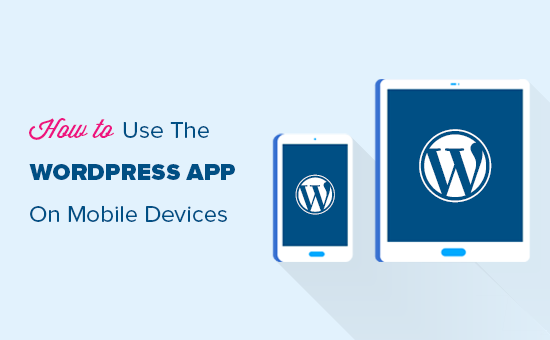
- Varför använda WordPress-appen på iPhone eller iPad?
- Vad behöver du för att använda WordPress-mobilappen?
- konfigurera din webbplats för WordPress-mobilappar
- ställa in WordPress-appen på din mobila enhet
- redigera blogginlägg med WordPress App
- Växla till den nya Blockredigeraren i WordPress-appen
- Ladda upp och hantera mediefiler med WordPress-appen
- Hantera kommentarer när du är på språng med WordPress-appen
- utföra Adminuppgifter via WordPress-appen
- är det möjligt att köra WordPress helt från appen?
Varför använda WordPress-appen på iPhone eller iPad?
med WordPress-appen kan du skapa innehåll och hantera din webbplats var som helst i världen speciellt när du reser.
du kan fånga och ladda upp foton, spela in och ladda upp en video, skriva snabba blogginlägg medan du rider på tåget eller bussen, går runt eller umgås med vänner. Du kan ta din WordPress-webbplats med dig i fickan.
som standard är WordPress-administratörsområdet fullt responsivt och fungerar bra på mobila webbläsare.
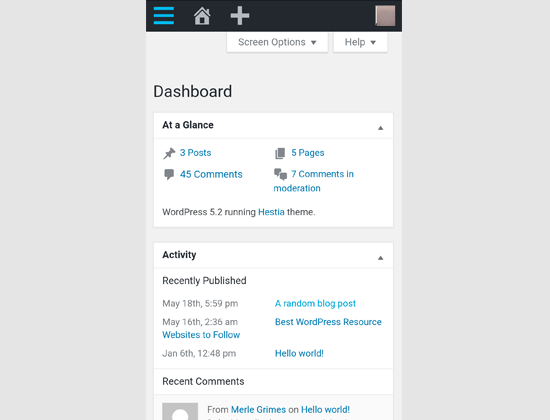
detta användargränssnitt är dock inte optimalt för mobilanvändning.
å andra sidan är WordPress-appen utformad för att vara beröringsvänlig, mobiloptimerad och lätt att använda. Den har ett intuitivt användargränssnitt som gör att använda WordPress app ett nöje.
att skriva utan ett fysiskt tangentbord hade varit ett problem för många bloggare. Appen kombinerar enhetens inbyggda tangentbord med WordPress-formateringsknappar, vilket gör det enkelt och enkelt att skriva inlägg på beröringsenheter.
Vad behöver du för att använda WordPress-mobilappen?
till skillnad från andra mobilappar måste du faktiskt ha en WordPress-webbplats eller en WordPress-blogg innan du kan börja använda WordPress-appen.
WordPress-appen fungerar för både den populära gratis självhostade WordPress.org plattformen samt WordPress.com blogg värdtjänst.
för detaljer, se vår sida vid sida jämförelse av WordPress.com vs WordPress.org.
konfigurera din webbplats för WordPress-mobilappar
du behöver följande två saker för att ansluta din webbplats till WordPress-appen:
- JetPack plugin på din webbplats
- en gratis WordPress.com konto
Låt oss komma igång.
först måste du installera och aktivera JetPack-plugin på din webbplats. För mer information, se vår steg för steg guide om hur du installerar ett WordPress-plugin.
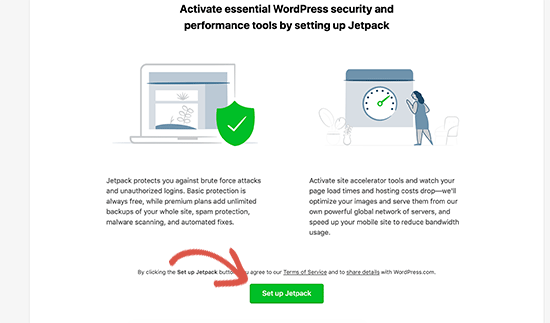
vid aktivering måste du klicka på setup-knappen för att fortsätta.
därefter kommer du att bli ombedd att logga in med en WordPress.com konto. Om du redan har en, kan du gå vidare och logga in. Annars kan du fortsätta att registrera dig för ett gratis konto.
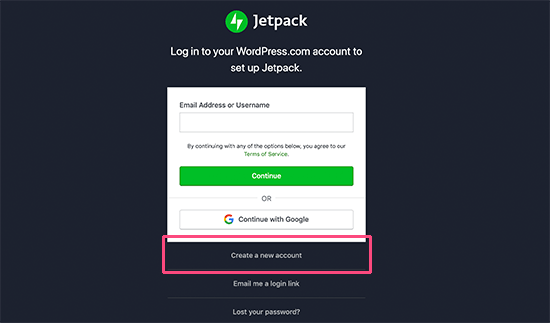
under denna process din egen värd WordPress.org webbplatsen kommer att anslutas till JetPack-servrar via din gratis WordPress.com konto.
när det är klart är du nu redo att börja använda WordPress-appen på din mobila enhet.
ställa in WordPress-appen på din mobila enhet
först måste du installera WordPress-appen på din enhet. Den är tillgänglig för Android, iOS (iPhones och iPads), Windows, MacOS och Linux.
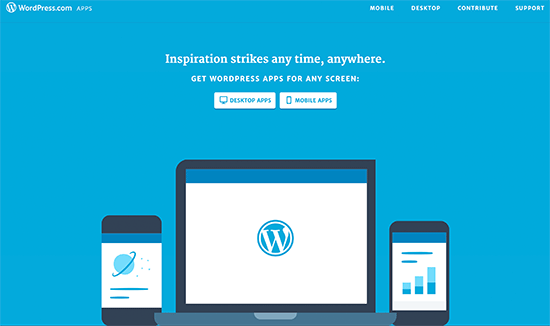
Därefter måste du öppna appen och logga in på din WordPress.com konto.
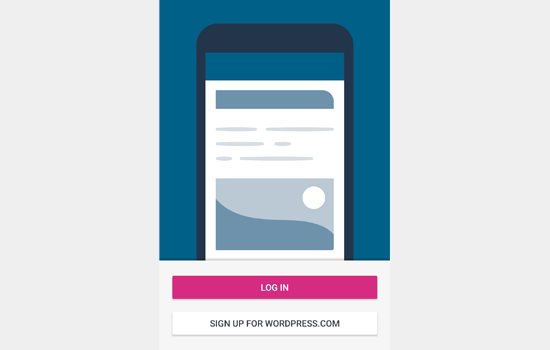
efter det kommer appen att ansluta och hämta din webbplatsinformation.
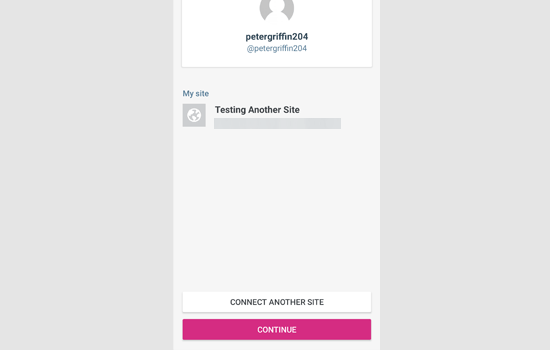
du kan nu klicka på Fortsätt för att gå framåt och se appens instrumentpanel. Det är här du kommer att hantera din WordPress-webbplats med mobilappen.
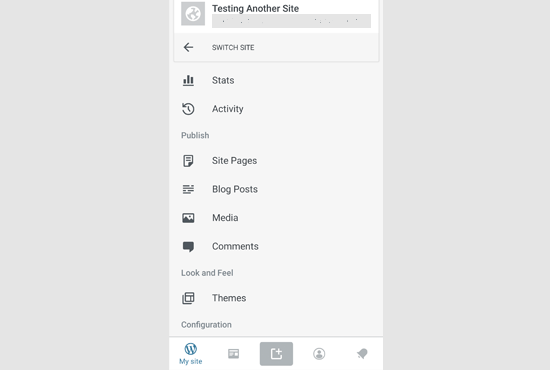
redigera blogginlägg med WordPress App
WordPress app levereras med ett intuitivt användargränssnitt för att göra det enkelt för dig att skapa / redigera blogginlägg och sidor på din webbplats.
du kan se alla dina inlägg genom att klicka på Blogginläggsmenyn från appens instrumentpanel. Detta visar dig en lista över dina senaste blogginlägg.
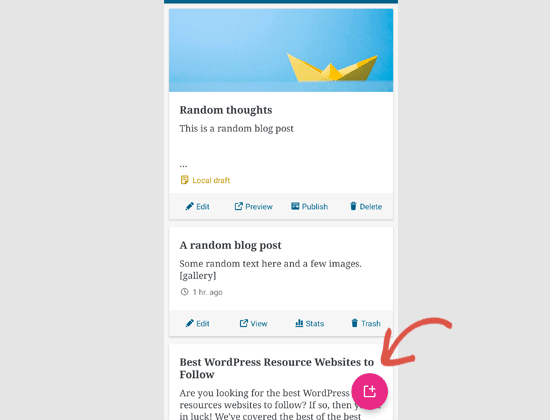
du kan redigera alla blogginlägg eller trycka på knappen Lägg till ny för att skapa ett nytt blogginlägg.
detta kommer att starta WordPress-appens innehållsredigerare. Härifrån kan du skriva ett nytt inlägg med telefonens inbyggda tangentbord som har ett formateringsverktygsfält längst ner.
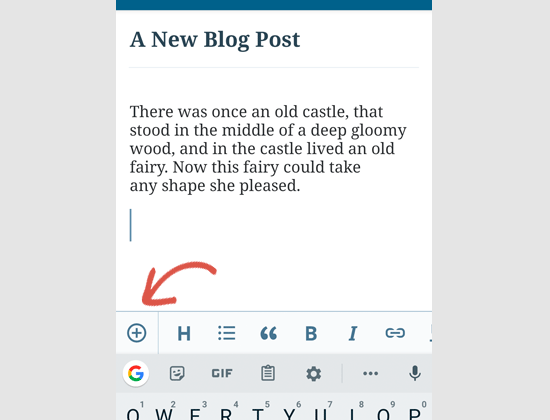
du kan klicka på ’Lägg till’ – knappen för att lägga till bilder i ditt blogginlägg. Appen låter dig ladda upp bilder från din enhet, använda telefonens kamera eller från WordPress-mediebiblioteket.
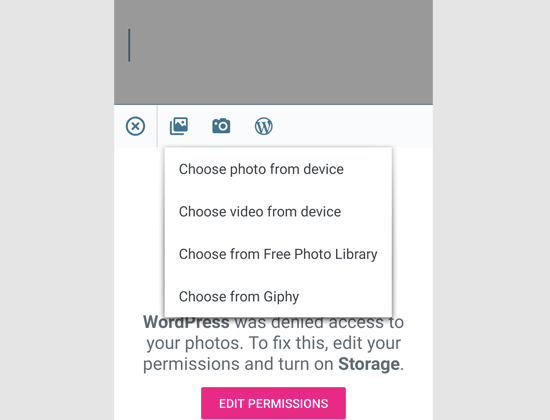
appen låter dig också ändra andra postalternativ. För att komma åt dessa alternativ, tryck på trepunktsmenyn längst upp till höger på redigeringsskärmen och välj sedan ’postinställningar’.
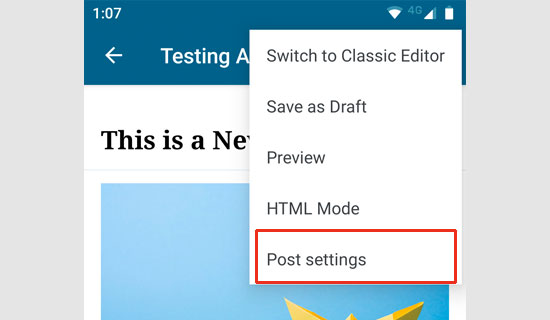
detta kommer att visa menyn inlägg inställningar. Härifrån kan du lägga till kategori och taggar, utvald bild, Ändra poststatus och andra alternativ.
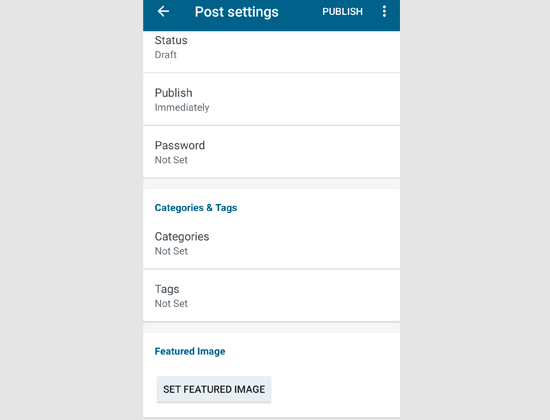
WordPress-appen levereras med inbyggd autosave-funktion som sparar dina inlägg lokalt på din enhet. När du är klar med att redigera blogginlägget klickar du bara på knappen Publicera eller Uppdatera längst upp till höger.
appen kommer nu att ladda upp inlägget till din webbplats. Du kan besöka din webbplats i en webbläsare för att se den i aktion.
Växla till den nya Blockredigeraren i WordPress-appen
appen innehåller också den nya WordPress-blockredigeraren, men den är inte aktiverad som standard. För att kunna använda den nya redigeraren med appen måste du trycka på din profilikon längst ner och sedan välja appinställningar.
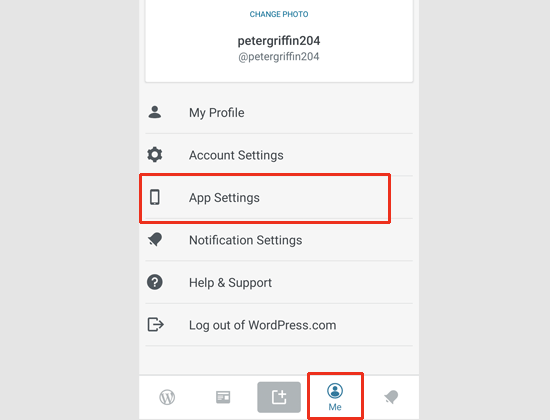
detta kommer att visa appinställningsmenyn där du kan slå på blockredigeraren.
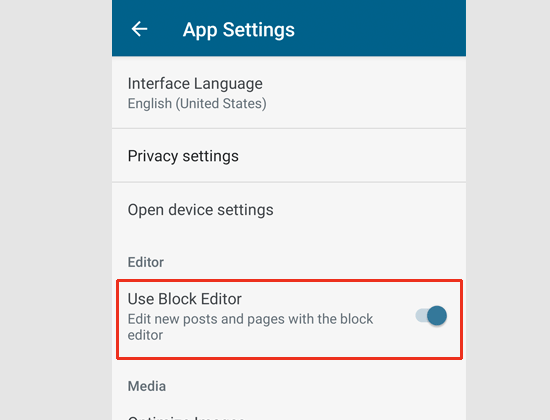
du kan nu skapa WordPress-inlägg i appen med samma blockredigerare som du använder på skrivbordet. Antalet tillgängliga block i appen är dock mycket begränsat just nu.
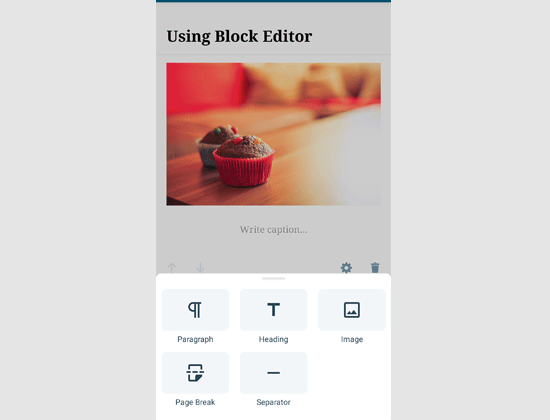
Ladda upp och hantera mediefiler med WordPress-appen
med WordPress-appen kan du enkelt hantera och ladda upp foton / videor från din telefon.
du kan ladda upp media medan du skriver inlägg, eller så kan du direkt starta mediebiblioteket från appens instrumentpanel.
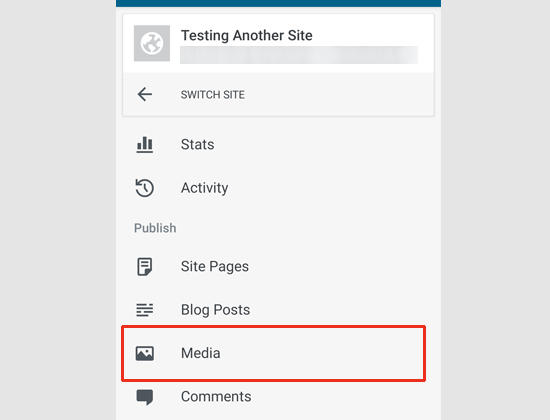
detta kommer att starta WordPress Media library, och du kommer att kunna se alla mediefiler i ditt bibliotek. Du kan redigera mediefiler, ta bort dem och till och med ladda upp nya foton och videor från din telefon med knappen Lägg till.
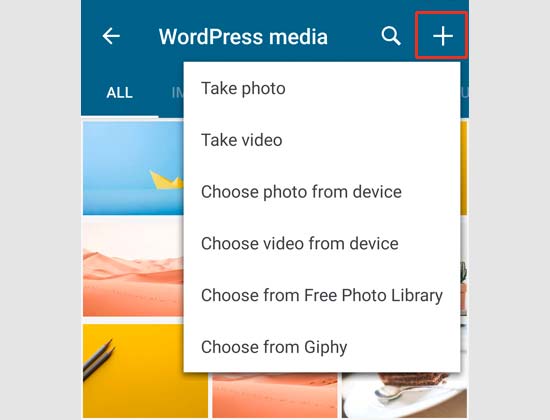
Hantera kommentarer när du är på språng med WordPress-appen
kommentarer hjälper till att öka användarnas engagemang och bygga en community runt din WordPress-blogg. WordPress-appen gör det enkelt att moderera kommentarer när du är på språng.
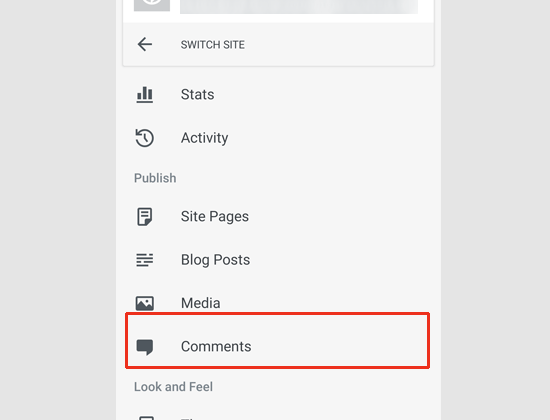
du kan se alla kommentarer på din webbplats genom att besöka fliken Kommentarer från appens instrumentpanel. Du ser kommentarer som väntar på moderering och godkända kommentarer.
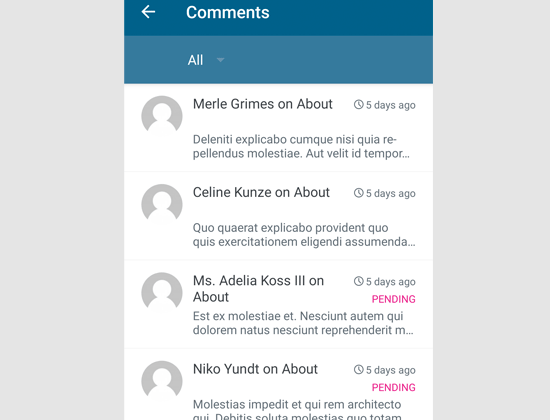
du kan klicka på någon kommentar för att se fler alternativ. Detta gör att du kan redigera kommentaren, godkänna eller ogilla den, markera den som skräppost eller lägga till ett svar.

utföra Adminuppgifter via WordPress-appen
WordPress-appen har begränsade alternativ för att hantera administrativa uppgifter på din WordPress-webbplats via appen. Låt oss ta en titt på dessa alternativ och vad du kan göra med dem.
först tillåter WordPress-appen dig att ändra några av webbplatsinställningarna från fliken Inställningar.
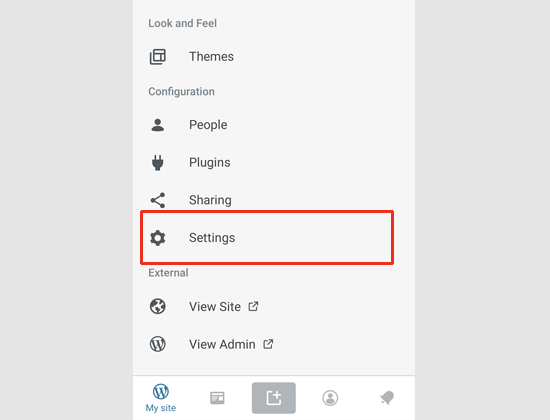
dessa inställningar liknar de inställningar du ser i ditt WordPress-administratörsområde. Du kan ändra webbplatsens titel, tagline, standardkategori, tidszon och andra alternativ.
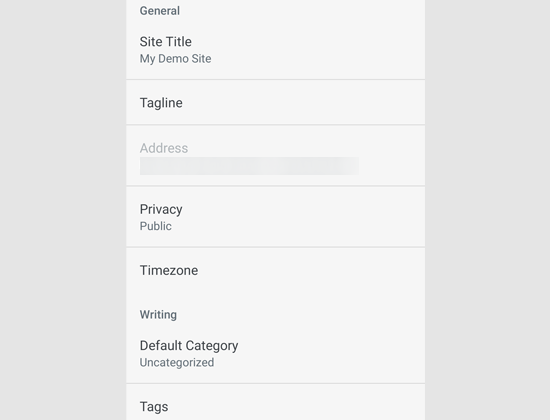
du kommer dock inte att se inställningssidor skapade av dina WordPress-plugins.
på tal om plugins tillåter WordPress-appen dig att hantera och till och med installera plugins från WordPress.org plugin katalog.
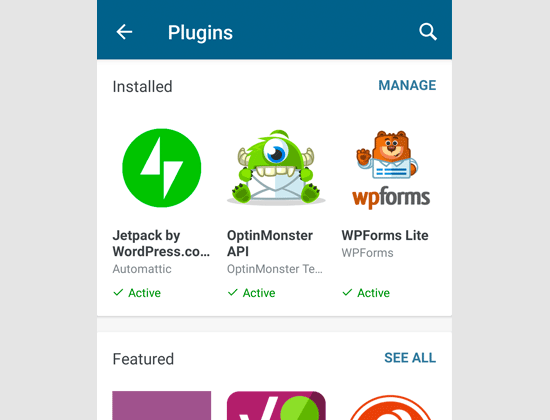
du kan dock inte använda någon av plugins i appen eller komma åt deras inställningar. Den här funktionen är främst användbar när du behöver aktivera eller inaktivera ett plugin när du är borta från din dator.
samma sak gäller WordPress-Teman. Appen låter dig växla mellan Installerade teman på din WordPress-webbplats, men du kan inte installera nya teman från appen eller anpassa dem.
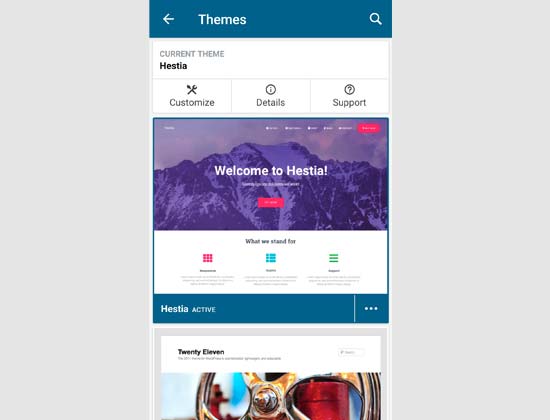
är det möjligt att köra WordPress helt från appen?
Nej. För närvarande är det inte möjligt att effektivt köra en WordPress-webbplats med endast WordPress-appen.
du kan till exempel inte hantera plugins med appen. Plugins är en viktig del av en WordPress-webbplats och du behöver dem för att utöka webbplatsens funktionalitet.
du kan inte heller komma åt anpassade posttyper, SEO-alternativ, använda omslagsbilder, använda block som skapats av plugins och mer.
Varför Och när ska man använda WordPress-appen?
medan WordPress-appen inte räcker för att effektivt köra hela webbplatsen, gör den ett utmärkt jobb med att ge dig ett lättanvänt gränssnitt för att skriva innehåll, Ladda upp foton och hantera kommentarer när du är borta från din dator.
den kan också användas när du reser till platser med låg anslutning. Du kan använda några av appfunktionerna offline som låter dig spara innehåll som lokala utkast.
den kan användas som en följeslagare app för att skapa innehåll på språng och hantera rutinuppgifter som moderera kommentarer.
vi hoppas att den här artikeln hjälpte dig att lära dig hur du använder WordPress-appen på dina mobila enheter. Du kanske också vill se vår lista över de bästa mobilapparna för att hantera din WordPress-webbplats.
om du gillade den här artikeln, vänligen prenumerera på vår YouTube-kanal för WordPress video tutorials. Du kan också hitta oss på Twitter och Facebook.